

许多笔记本电脑都配备了背光键盘,这使得在光线较暗的环境下使用电脑变得更加容易。然而,在Windows 10操作系统中,有些用户可能会不知道如何设置或启用笔记本电脑键盘的背光灯。在本文中,我们将介绍在Win10系统中设置笔记本电脑键盘背光的方法,以帮助您更好地使用您的电脑。

第一步:先确定你买的笔记本型号带键盘灯配置,可以打联想的客服电话咨询一下,桌面右击任务栏电源图标,如下图所示:
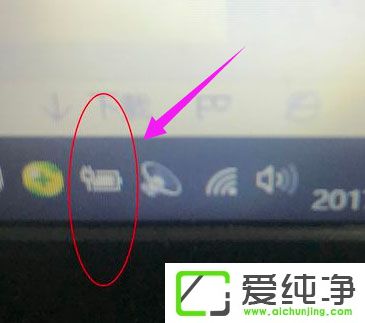
第二步:鼠标选择“Windows移动中心”,如下图所示:
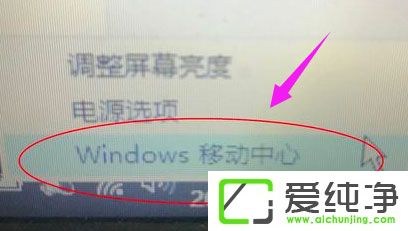
第三步:选择“自定义键盘灯开启”,联想笔记本快捷键开启键“FN+F8”,如下图所示:
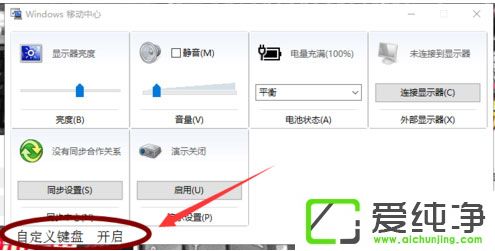

第四步:笔记本现在已经开启键盘灯,如下图所示:

通过上述方法,您应该能够成功设置笔记本电脑键盘的背光灯,并将其调整为适合您的使用环境和需求的亮度。请注意,不是所有的笔记本电脑都具有背光键盘,因此您需要确认您的电脑是否支持这个功能。
| 留言与评论(共有 条评论) |